Hogyan lehet eltávolítani a mappát windows régi - világegyetem Microsoft Windows 7

Ebben a cikkben megmutatjuk, hogyan távolítsa el a Windows régi.
Az első és legegyszerűbb módja annak, hogy távolítsa el a Windows régi mappát is, hogy a segédprogram „Lemezkarbantartó”. Ha nem tudja, hogyan kell törölni a mappát a Windows régi, jobb használni ezen a módon.
A program futtatása többféleképpen
- Indítsa el a Start menüt, és menjen át az utat: Minden program - Kellékek - Rendszereszközök - Lemezkarbantartó. Ez a módszer nem alkalmas a Windows 8.
- Kattintson a Start, vagy a kezdő képernyő csempe (ha van Windows 8) menüt, és írja be a keresett kifejezést: „Lemezkarbantartó”. Ezt követően, a rendszer kérni fogja, hogy a program futtatásához. Amikor a program elindul, válassza ki a meghajtót, amelyen a Windows (és a Windows régi mappa található).
- Nyissa meg a „Computer” jobb klikk a lemezt, amelyre a Windows (tipikusan ez a C meghajtó :). válassza ki a „Tulajdonságok” menüpontot a helyi menüben. Ezt követően nyissa meg a lemez tulajdonságai ablakban amire szüksége van kattintson a „Lemezkarbantartó”.

A program elindítása után „Lemezkarbantartó”, akkor ki kell választania a fájlokat törölni. Ebben a listában, meg kell találni az elem „Előző telepítés Windows». Jelölje az adott elemet, és kattintson az „OK”. Ezt követően a rendszer elvégzi a korong razzia, és a Windows a régi mappa törlődik.
Ha a módszer segítségével a segédprogram „Lemezkarbantartó” akkor nem jött, akkor távolítsa el a Windows régi mappát manuálisan. Ehhez meg kell, hogy joga van rá.
Ahhoz, hogy távolítsa el Windows régi mappát manuálisan meg kell teljesíteni két feltételnek:
- Távolítsuk el a Windows régi mappát, amire szükség van arra a Rendszergazda fiók.
- Fiókrendszergazda fiók teljes hozzáférést kell biztosítani a Windows régi mappát.
Először is fel kell lépnie a rendszerbe. Ezután nyissa meg a meghajtót, ahol a Windows régi mappát, majd kattintson a jobb gombbal az egér. „Tulajdonságok”, majd futtassa a menüt. Miután a „Tulajdonságok” menü meg van nyitva tegye a következőket:
Menj a lap címe „Biztonság”.
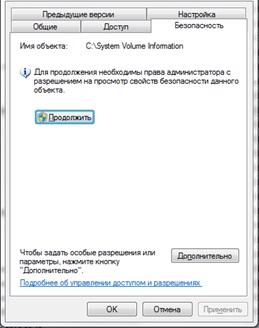
Kattintson az „Advanced” gombra.
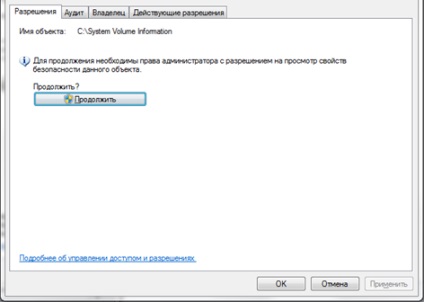
„Tulajdonos” menj a lap.
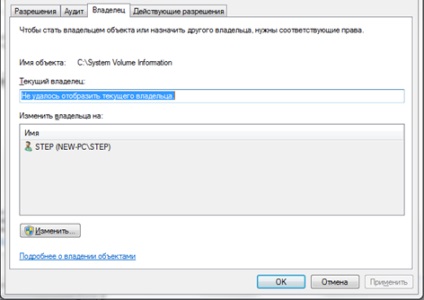
Kattintson a „Change” gombra.
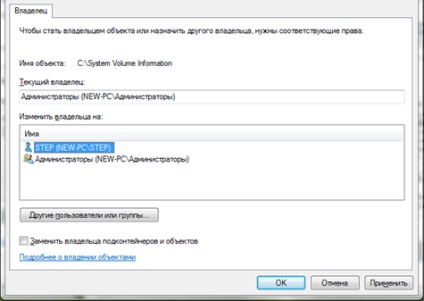
A megnyíló ablakban kattintson az egér az új mappa tulajdonosa számláját, és állítsa be a jelet ellen elem „tulajdonos cseréje az altárolókon és tárgyak”.
Zárja be az utolsó ablakot az „OK”. Ezután menj a „Resolution” fülre, majd kattintson a „Change” gombra.
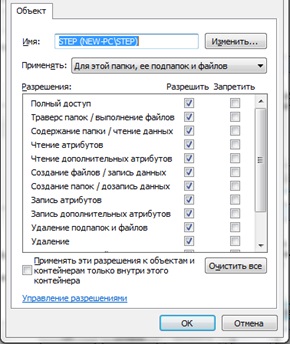
A megnyíló ablakban válassza ki a legördülő listából „használni ezt a mappát, almappák és fájlok” és jelölje be, szemben a tárgy „teljes hozzáférés”. Zárja be az utolsó ablakot az „OK”.
Ezt követően, akkor menj vissza az előző képernyőre. Itt kell beállítani a védjegy ellen tétel „Include örökölhető engedélyeinek ettől objektum szülő” és a „vissza az összes örökölhető engedélyekkel az összes leszármazottai új örökölhető engedélyeinek ezt a tárgyat.” Ezután be kell zárnia az összes ablakot, kattintson a „OK” gombot.
Ha ezt megtette ezeket manipulációk a mappát a Windows régebbi, akkor lehet eltávolítani a szokásos gombnyomásra «Törlés».